- ホーム
- >海外FX のよくある質問
- >MetaTrader
- >【MT4/MT5】取引履歴期間の指定方法は?
よくある質問
MetaTrader
【MT4/MT5】取引履歴期間の指定方法は?
スマホとPCを利用する際の取引履歴の表示期間の指定方法を以下でそれぞれご紹介します。
スマホ版の場合
スマホを利用する場合、まずは下部にあるメニューから「履歴」をタップします。すると、残高や入金額の画面が表示されます。
MT4の場合、画面上部に「日」、「週」「月」「カスタム」などの期間が表示されます。
MT5の場合、画面右上に表示されるアイコン(iPhoneの場合は時計のアイコン、Androidの場合はカレンダー)をタップすると、「当日」「先週」「カスタム」などの取引履歴期間の選択肢が表示されます。(画像はMT5・iPhoneの場合)
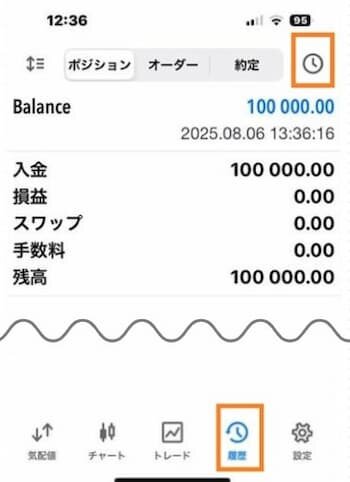
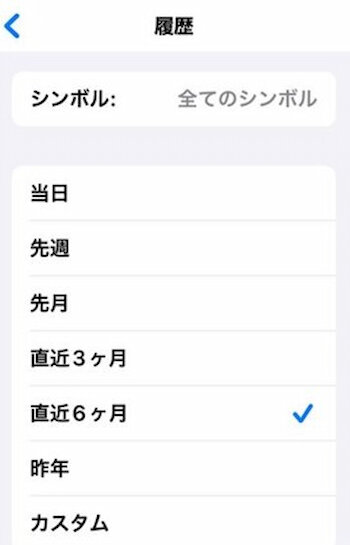
PC版の場合
PCを利用する場合、MT4なら「ターミナル」MT5なら「ツールボックス」から「口座履歴」タブを開くと、取引履歴が表示されます。口座履歴タブ内で右クリックをすると、取引履歴期間の選択肢が表示されます。
スマホ版の「カスタム」あるいはPC版なら「期間指定」を利用することにより、確定申告で必要な年間取引報告書を簡単に取得できます。
✅関連記事はこちらから⇒海外FX年間利益の確認方法は?
✅海外FXの利益には確定申告が必要?⇒海外FX税金ガイドを読む